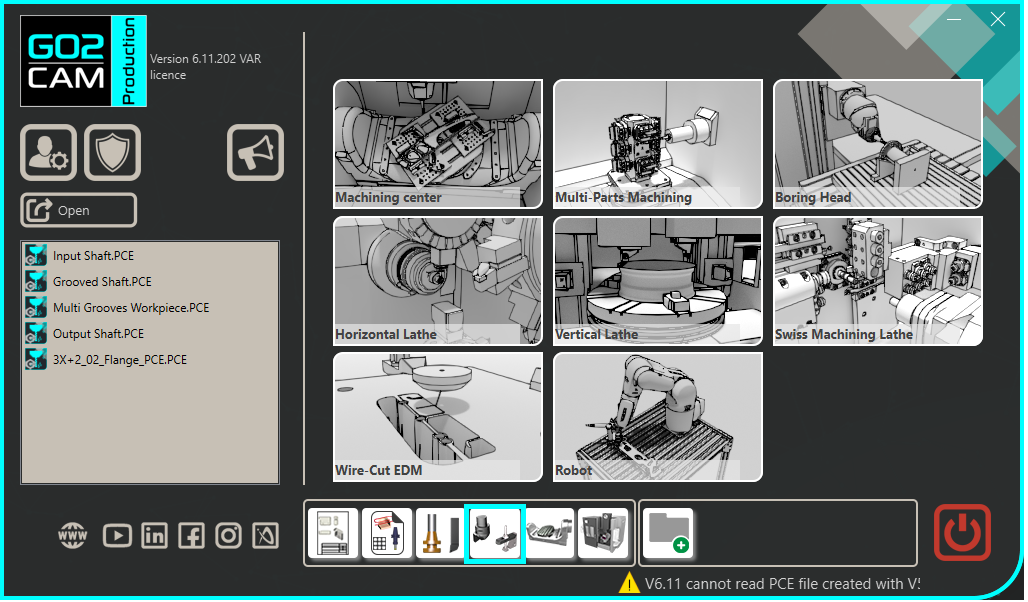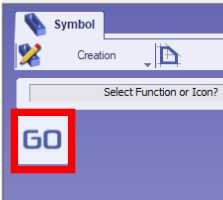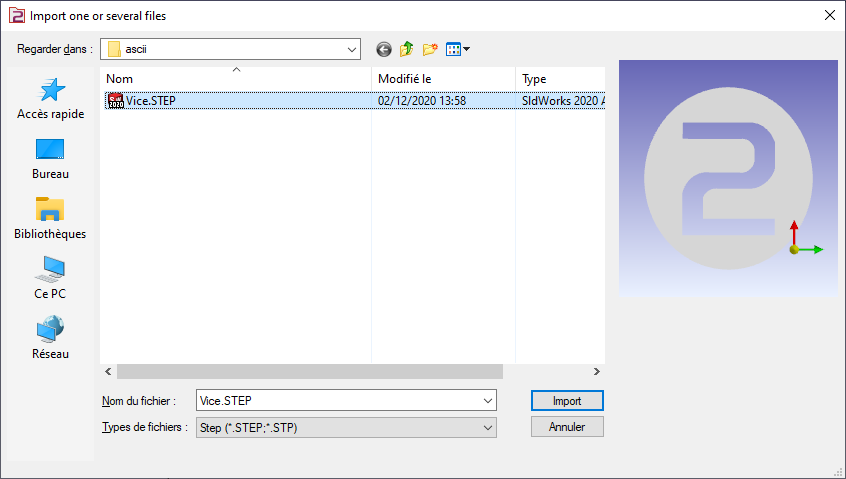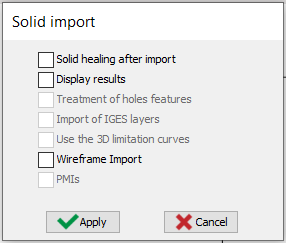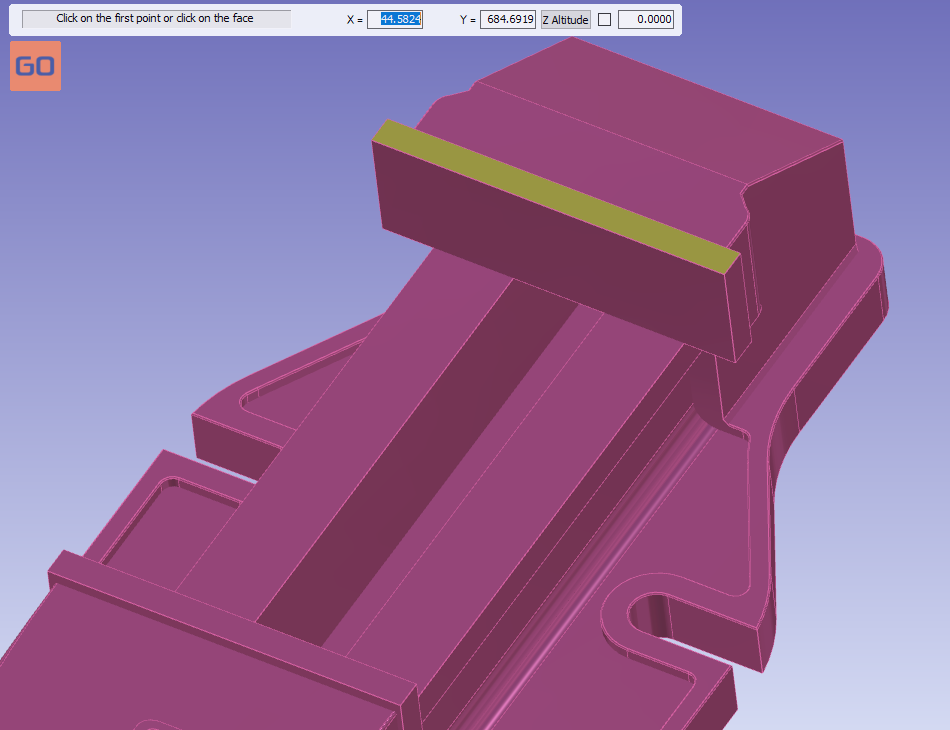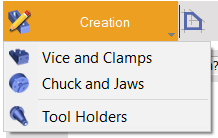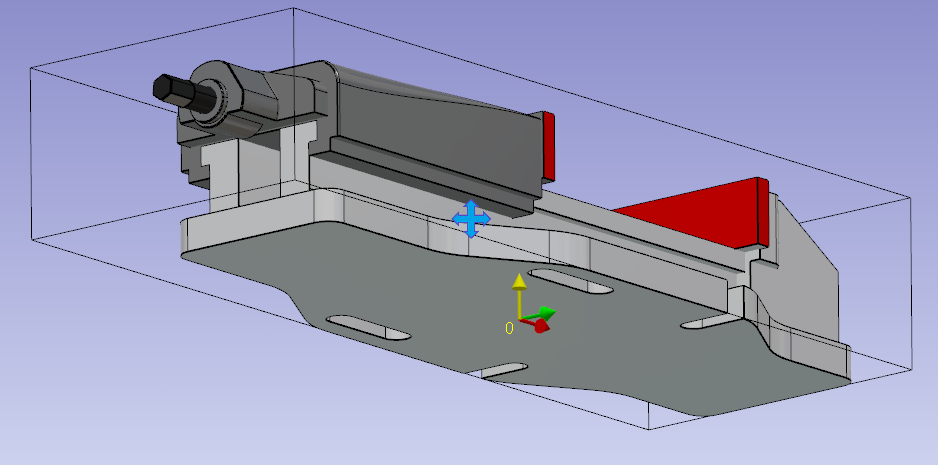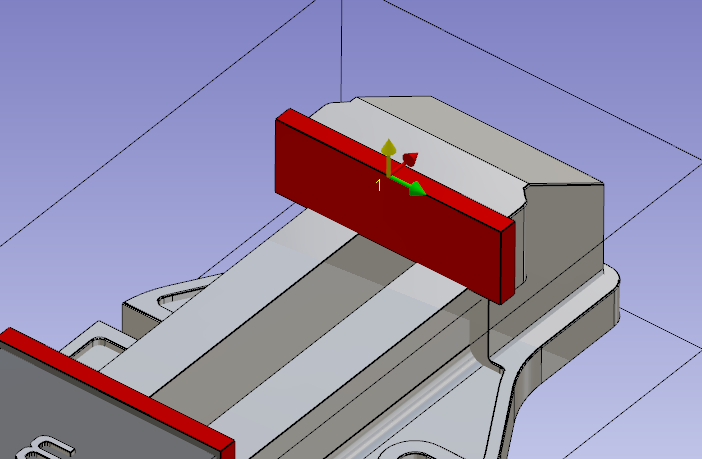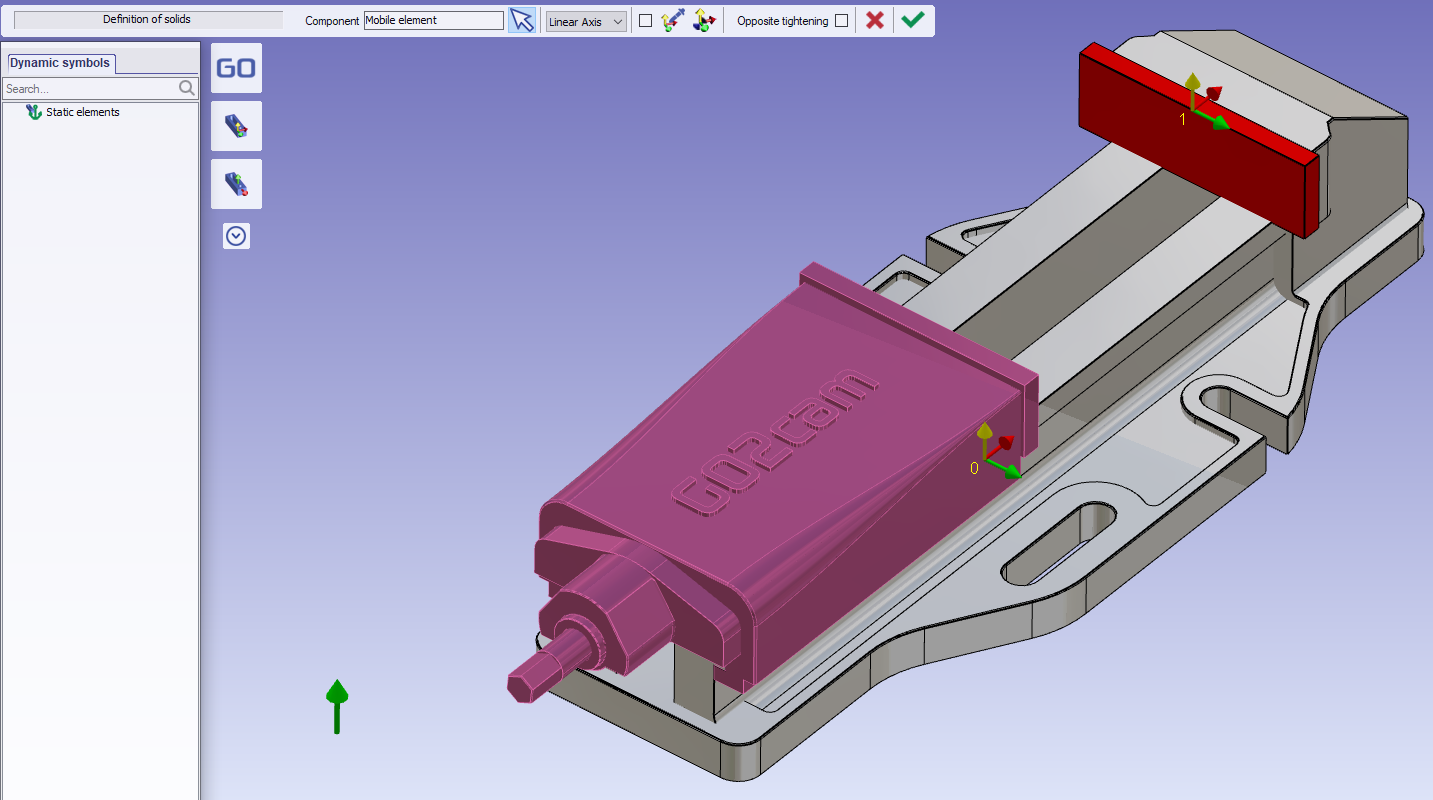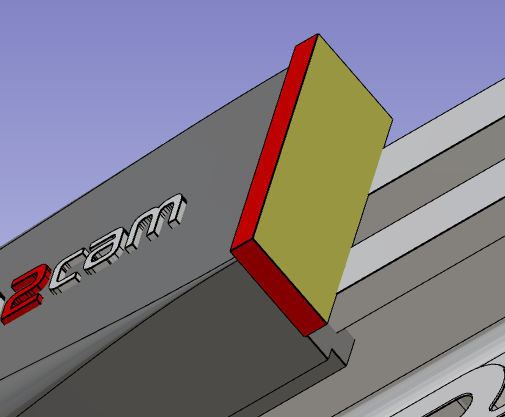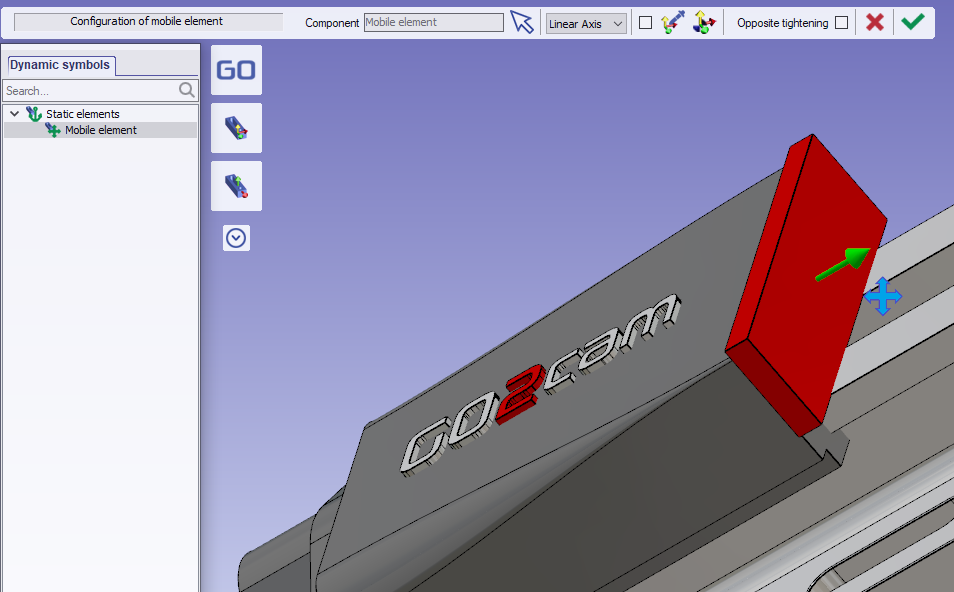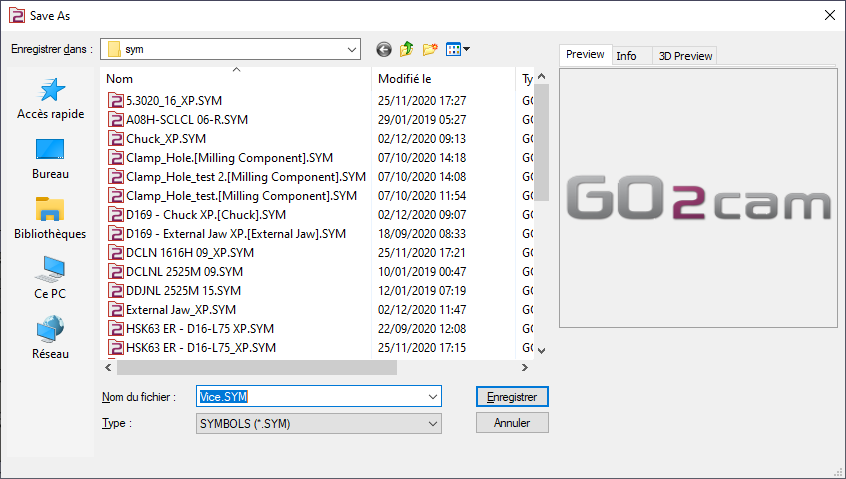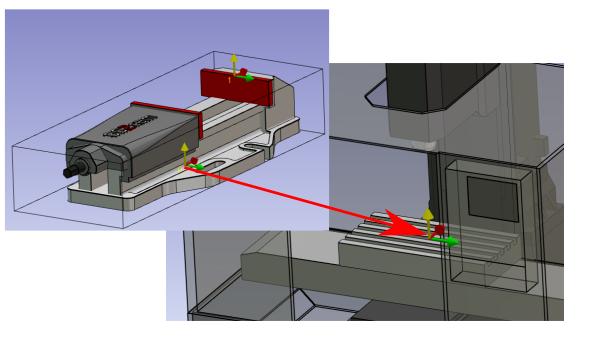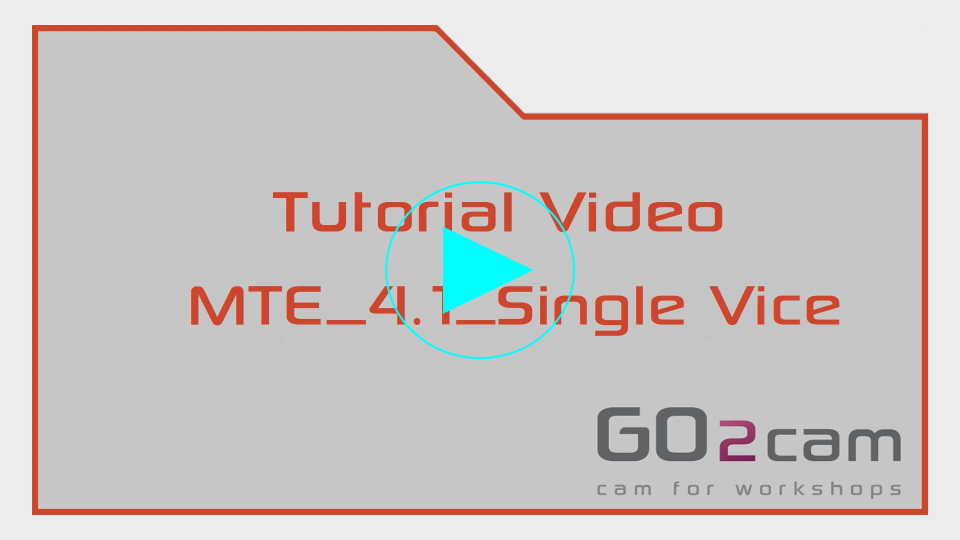簡介
本頁說明如何為銑床建立一個帶有活動鉗口的虎鉗。
|
|
|
使用互動式軸系統,工具、符號、機台等的建立過程變得更加流暢。
|
|
虎鉗建立
|
在主頁中選擇“夾持/刀架”模組。 |
|
|
點擊 GO 按鈕 |
|
|
選擇要導入的文件 |
|
|
選擇要應用於實體的導入選項。 點擊“應用” |
|
|
點擊平面以確定虎鉗的方向。 點擊的面將以 Z 軸作為法向量。 |
|
|
可以直接驗證原點,而無需再執行任何操作。 |
|
|
點擊“建立”選項卡,然後點擊“虎鉗和夾具”菜單 |
|
|
點擊指令以建立軸系統 |
|
|
選擇刀具以定義軸系統的位置 |
|
|
定義軸系統 0。
軸系統將與工作裝配件支撐的軸系統相匹配,虎鉗將安裝在該支撐上。
|
|
|
執行相同的指令以建立軸系統 1。
當您設定虎鉗在零件上的位置時,軸系統 1 將是您可以驅動的點。 |
|
|
點擊部件向量工具。 |
|
|
請選擇可移動元素。 所有未在可移動元素中選擇的幾何圖形將被視為固定元素。 |
|
|
點擊工具以建立移動方向 |
|
|
點擊活動鉗口的面 |
|
|
驗證活動元素建立 |
|
|
將文件保存在用戶的符號文件夾中,以便在 GO2cam 中使用。 |
關鍵點
-
軸系統 0 將安裝在機台的工作裝配件支撐上。
-
軸系統 1 將用於將虎鉗定位在素材上。
可以定義多個軸系統,以將虎鉗定位在素材上。 為實現此目的,請新增其他軸系統。